Lavorare con Etichette e Simboli Punti Civili
Creazione di uno stile etichetta definito dall'utente
Nota: Tutti gli attributi esistenti dei punti Civili possono essere visualizzati nel disegno. I nuovi attributi vengono aggiunti con il comando CIVILPOINTATTRIBUTES. La procedura per aggiungere un nuovo attributo è descritta nell'articolo Creazione di attributi definiti dall'utente per i Punti civili.
- Aprire un nuovo disegno con punti Civili o creare/importare nuovi punti civili con il comando PUNTOCIVILE.
- Per creare un nuovo Stile Etichetta, aprire il pannello Esplora Civile, selezionare la scheda Impostazioni e, in Punti Civili, cliccare il pulsante destro del mouse su Stili Etichetta e selezionare l'opzione Crea. È inoltre possibile modificare, copiare o eliminare uno stile etichetta esistente.
- Quando si crea un nuovo stile etichetta o se ne modifica uno esistente, si apre la finestra di dialogo Editor Stile Etichetta.
- Nella scheda Info scrivere il nome e la descrizione del nuovo/modificato stile etichetta.
- Nella scheda Generale, definire le proprietà generali dell'etichetta, tra cui lo stile del testo, la visibilità dell'etichetta, il layer, l'orientamento del riferimento, l'inserimento forzato, la leggibilità del piano, la distorsione della leggibilità e decidere se si desidera invertire le ancore con il testo.
- Nella scheda Componenti, aggiungere nuovi componenti Testo, Blocco, Linea e/o Freccia dello Stile Etichetta.

- Cliccare il pulsante Aggiungi nuovo componente e selezionare Testo per visualizzare le proprietà nello Stile Etichetta del punto Civile. Definire lo stile testo e del bordo del componente.
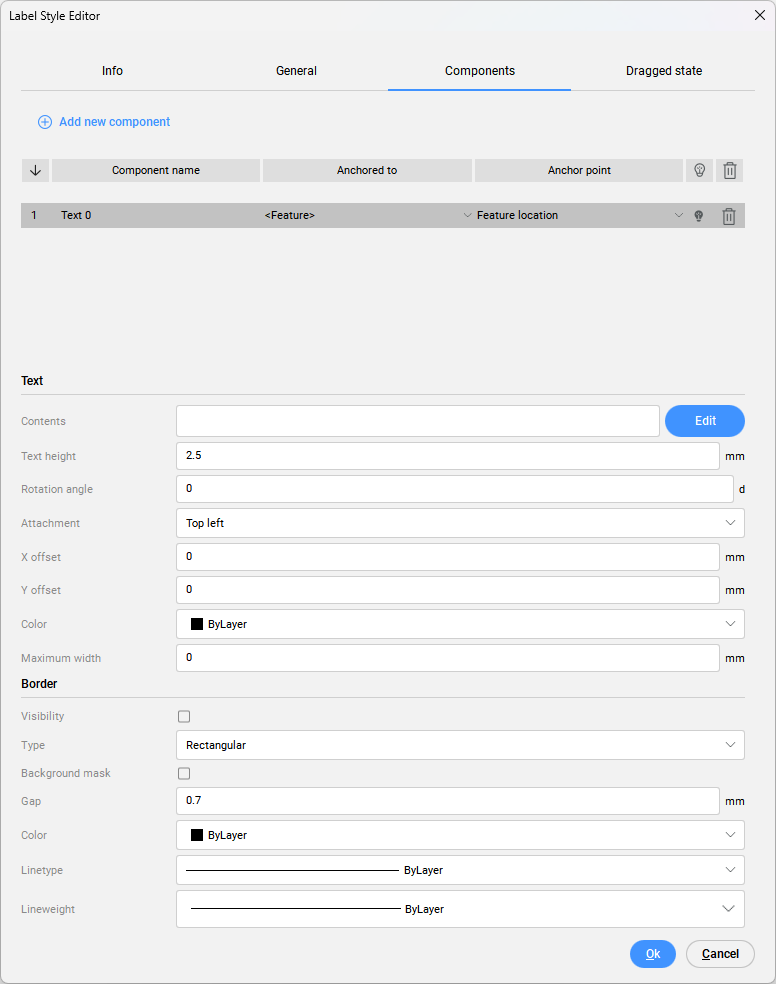
Per modificare il contenuto del testo dell'etichetta, cliccare sul pulsante Modifica per aprire la finestra di dialogo Editor Contenuto Testo.
- Nell'esempio vengono utilizzati i seguenti attributi: Descrizione Completa Punto, Punto Est, Punto Nord e Elevazione Punto.
- Per aggiungere una nuova proprietà nella finestra di dialogo Editor Contenuto Testo, cliccare il pulsante Aggiungi proprietà.
- Nella finestra di dialogo Aggiungi proprietà è possibile scegliere di visualizzare gli attributi del Punto Civile nello Stile Etichetta del Punto Civile, nonché le proprietà di altri oggetti Civili (Superficie, Allineamento orizzontale, Allineamento verticale).Nota: Commutare Utilizzare le proprietà di altri oggetti su Sì e selezionare la proprietà che si desidera visualizzare nello Stile Etichetta del Punto Civile.
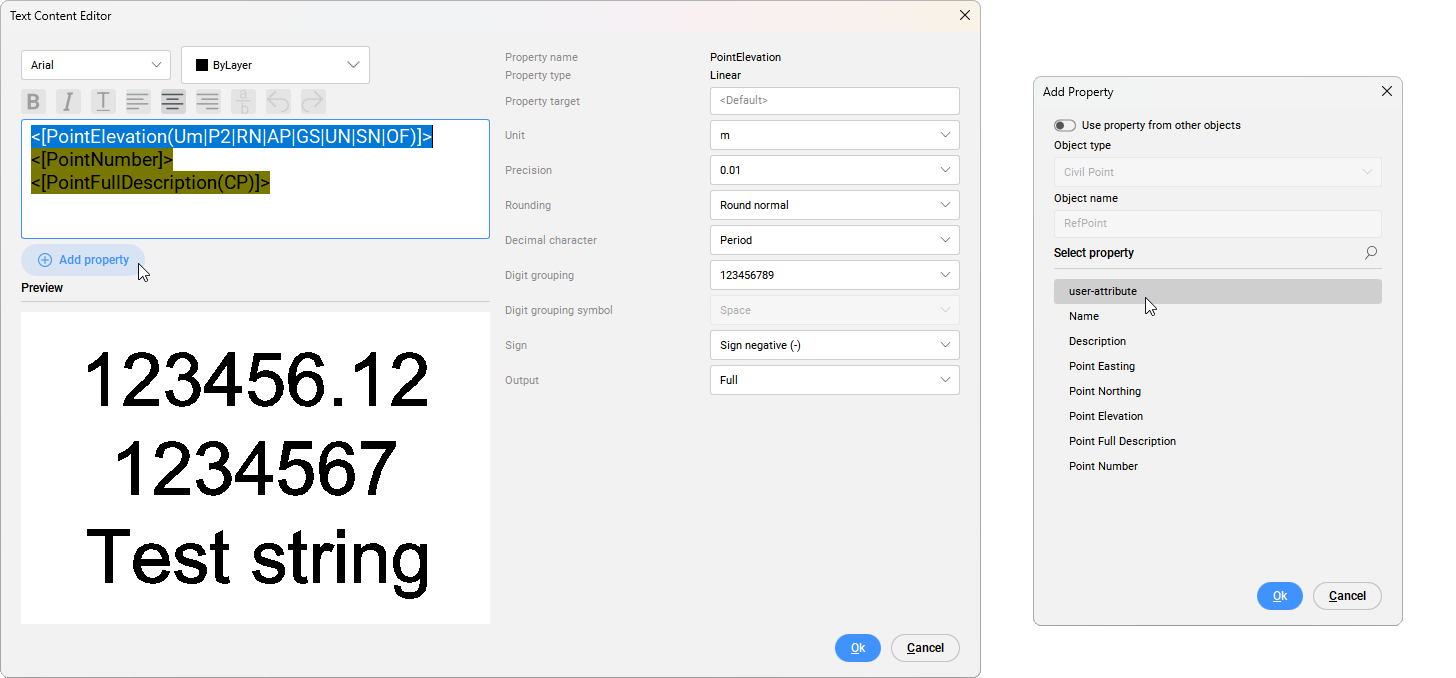
- Cliccare sull'attributo desiderato nel campo dell'editor di testo e impostare il carattere, il colore, lo stile e la posizione del testo.
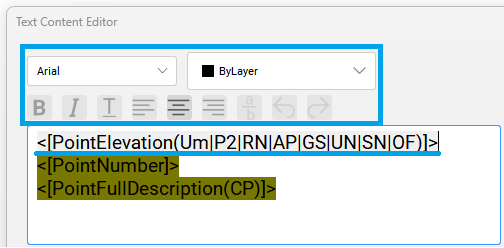
- Cliccando sulla singola proprietà nel campo dell'editor testo, è possibile specificare impostazioni aggiuntive per tale proprietà sul lato destro della finestra di dialogo.
- L'ordine delle proprietà può essere riorganizzato copiando e incollando ogni riga di proprietà nella posizione desiderata.
- Inserire il nuovo testo come prefisso o suffisso. Per aggiungere un prefisso, digitare z = prima del carattere <. Per aggiungere un suffisso, digitare m dopo il carattere >. Ad esempio, scrivi z=<[PointElevation(Um|P2|RN|AP|GS|UN|SN|OF)]>m per visualizzare l'elevazione dei punti.
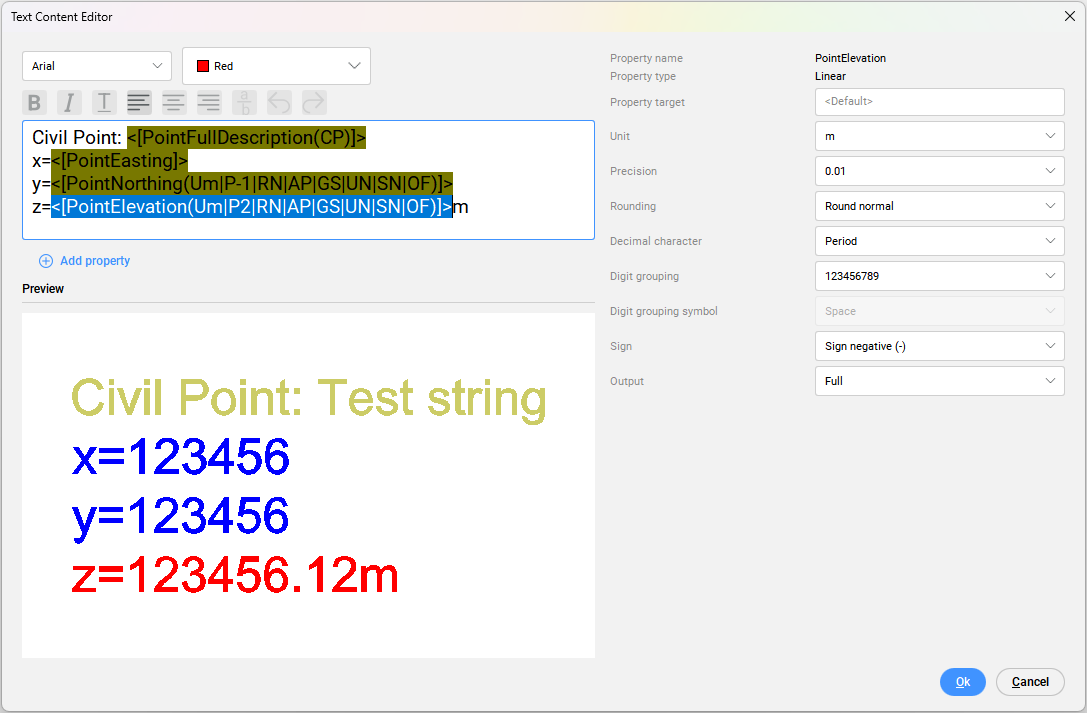
- Nella finestra di dialogo Editor Stile Etichetta, selezionare la scheda Stato trascinato per definire la direttrice e i componenti dello stato trascinato.
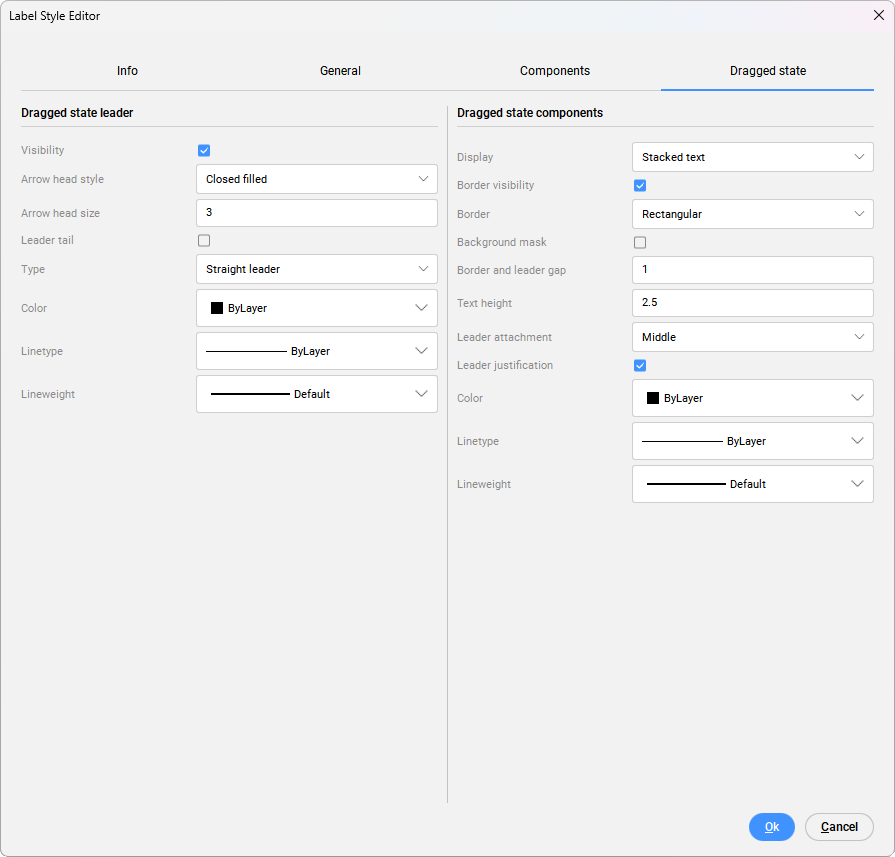
- Confermare le modifiche selezionando OK nella finestra di dialogo Editor Stile Etichetta.
- Assegnare lo Stile Etichetta ai punti Civil selezionati. Selezionare i punti Civili desiderati nel disegno e scegliere lo Stile Etichetta appropriato dall'elenco a discesa nel pannello Proprietà.

Creazione di uno Stile Simbolo definito dall'utente
- Per creare un nuovo Stile Simbolo, aprire il pannello Esplora Civile, selezionare la scheda Impostazioni e, in impostazioni Generali, cliccare il pulsante destro del mouse su Stili Simbolo e selezionare l'opzione Crea. È inoltre possibile Editare, Copiare o Eliminare uno stile simbolo esistente.
- Quando si crea un nuovo stile etichetta o se ne modifica uno esistente, si apre la finestra di dialogo Editor Stile Simbolo.
- Nella scheda Info scrivere il nome e la descrizione del nuovo/modificato stile simbolo.
- Nella scheda Simbolo, selezionare se il simbolo verrà definito come oggetto Punto, Simbolo personalizzato o Blocco e definirne le impostazioni.
- Oggetto Punto: Utilizza un oggetto punto (entità punto CAD) come base per lo Stile Simbolo. È possibile definire la rotazione del Simbolo (gradi) e l'orientamento del Simbolo (in base all'oggetto, alla vista o alle coordinate assolute).
- Simbolo personalizzato: Consente di creare uno stile simbolo da uno dei simboli personalizzati (Nessuno, Punto, Più, Segno X o Linea). Il simbolo personalizzato può trovarsi all'interno di una cornice circolare e/o quadrata. Sono disponibili impostazioni aggiuntive per definire il tipo di dimensione del simbolo, la dimensione, la rotazione e l'orientamento del simbolo.
- Blocco: Consente di selezionare, da un elenco, tutti i simboli punto (marcatori) definiti da un blocco e presenti nel disegno. Sono disponibili impostazioni aggiuntive per definire il tipo di dimensione del simbolo (Scala assoluta, Scala del disegno, Scala fissa, Unità assolute o Relativo allo schermo). Il processo di creazione e salvataggio dei blocchi è descritto nell'articolo Creare i blocchi. Ulteriori informazioni sulla modifica dei blocchi sono disponibili nell'articolo Modificare i blocchi.
- Definire le Impostazioni Stile Simbolo.
Diversi tipi di simboli hanno impostazioni diverse.
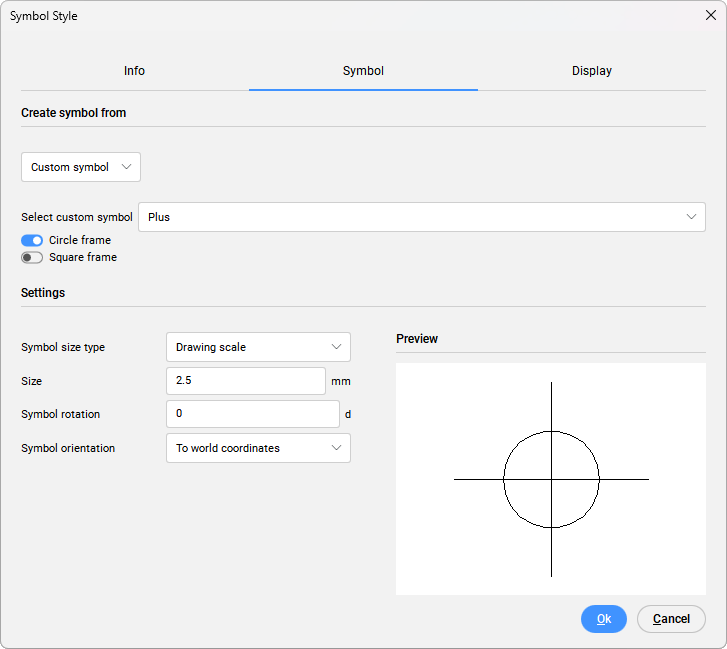
- Il parametro Rotazione simbolo specifica l'angolo di rotazione del simbolo del punto.
- Il parametro Orientamento simbolo controlla l'orientamento del simbolo sul sistema di coordinate definito dall'utente (in base a Oggetto, Vista o Coordinate Globali).
- Il parametro tipo Dimensione simbolo determina il modo in cui il simbolo del punto viene scalato. Sono disponibili i seguenti metodi:
- Unità di disegno: la dimensione del simbolo del punto è determinata dal parametro Dimensione simbolo.
- Scala Fissa: sono prese le dimensioni effettive del Blocco simbolo moltiplicate per il valore di Dimensione simbolo.
- Unità assolute: la dimensione del simbolo punto è specificata come il prodotto del parametro Dimensione simbolo per il parametro Scala personalizzata nella Finestre di layout.
- Relativo allo schermo: la dimensione del simbolo è determinata come percentuale specificata dall'utente della dimensione dello schermo di disegno e della sua dimensione massima.
Nota: Le opzioni Tipo dimensione simbolo e Dimensione non sono disponibili quando si parte da un oggetto Punto. Impostare lo stile punto con la variabile PDMODE. - Nella scheda Vista, specificare la visualizzazione del componente simbolo. Specificare le impostazioni del Layer per la vista Pianta e Modello.
- Confermare le modifiche cliccando OK nella finestra di dialogo Stile Simbolo.
- Assegnare lo Stile Etichetta ai punti Civil selezionati. Selezionare i punti Civili desiderati nel disegno e scegliere lo Stile Simbolo appropriato dall'elenco a discesa nel pannello Proprietà Punto Civile.

